Wix POS Go: Wix POS Go 카드 리더기 설정하기
3 분
페이지 메뉴
- 1 단계 | Wix Payments 연결하기
- 2 단계 | Wix POS 결제 방법으로 활성화하기
- 3 단계 | Wix POS Go 구매하기
- 4 단계 | 리더기를 시작하고 Wi-Fi에 연결하기
- 5 단계 | 코드 생성 및 입력하기
- 문제 해결하기
카드 리더기를 사용해 원하는 방식으로 결제를 처리하려면, 먼저 Wix Payments에 연결하고 Wix POS를 활성화한 후, 카드 리더기를 구매해 대시보드에서 설정해야 합니다.
중요!
- Wix POS Go 카드 리더기는 현재 미국과 캐나다에서만 사용할 수 있습니다.
- Wix POS Go는 Wix 쇼핑몰에서만 사용할 수 있습니다.
- 데스크톱 POS 또는 POS 등록 솔루션과 함께 Wix POS Go를 사용하면 Wix 쇼핑몰, Wix 예약 및 Wix 레스토랑에 대한 결제를 수락할 수 있습니다.

1 단계 | Wix Payments 연결하기
Wix POS Go 카드 리더기를 사용하려면, 먼저 Wix Payments 결제 제공업체에 연결해야 합니다.
2 단계 | Wix POS 결제 방법으로 활성화하기
계정을 Wix Payments에 연결한 후, Wix POS를 결제 방법으로 활성화하세요.
Wix POS를 결제 방법으로 활성화하려면:
- 사이트 대시보드에서 POS로 이동합니다.
- 활성화를 클릭합니다.
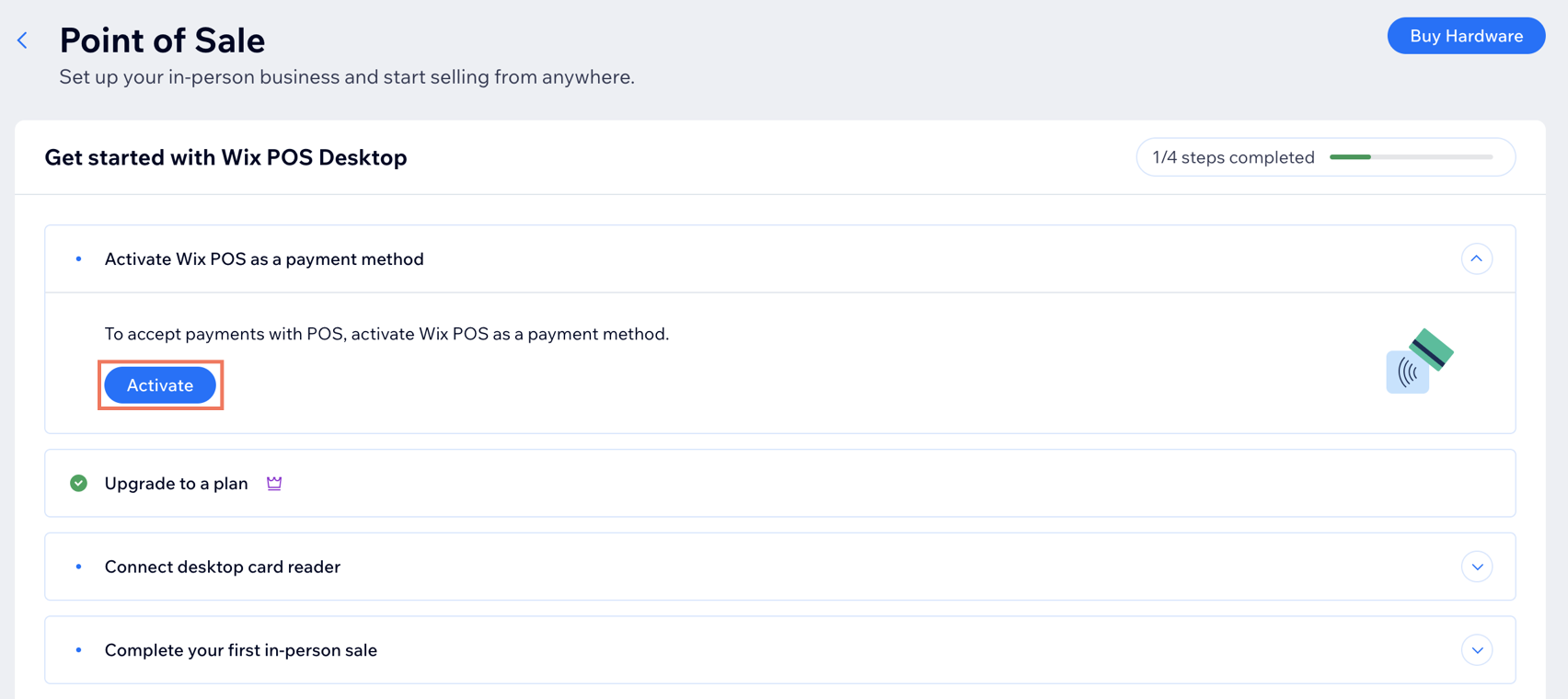
3 단계 | Wix POS Go 구매하기
Wix POS를 결제 방법으로 활성화한 후에는 Wix POS 쇼핑몰에서 Wix POS Go를 주문할 수 있습니다.
4 단계 | 리더기를 시작하고 Wi-Fi에 연결하기
카드 리더기를 구매했다면, WiFi 네트워크에 연결해 Wix 계정과 페어링할 수 있습니다.
참고:
데스크톱 POS 또는 POS 등록 솔루션과 함께 리더기를 사용하는 경우, 컴퓨터 또는 태블릿과 동일한 Wi-Fi 네트워크에 연결되어 있어야 합니다.
리더기 설정을 시작하려면:
- 카드 리더기의 포장을 풀고 배터리를 삽입합니다.
- (필요한 경우) 리더기를 충전합니다.
- 사이트 대시보드에서 POS로 이동합니다.
- 리더기 페어링을 클릭합니다.
참고: 처음 사용하는 리더기가 아니라면, POS 설정으로 이동해 페어링하세요. - 리더기를 켜고 언어 및 국가를 선택합니다.
- (POS 홈 팝업창에서) Next를 클릭합니다.
- 옵션을 선택합니다.
- 기기에서 자동으로 WiFi 설정이 열리는 경우: WiFi 네트워크를 선택합니다.
- 기기에서 WiFi 설정이 열리지 는 경우: WiFi 설정에 직접 액세스합니다.
- 화면 가장자리에서 오른쪽으로 스와이프한 후 Settings 버튼을 탭합니다.
- 관리자 PIN Network를 입력한 후 네트워크를 선택합니다.
- Wi-Fi 네트워크를 선택합니다.
- 기기에서 Continue를 탭합니다.
- (POS 홈 팝업창에서) Next를 클릭합니다.

5 단계 | 코드 생성 및 입력하기
기기와 계정의 페어링을 완료하려면, 기기 화면에 표시되는 코드를 POS 홈 팝업에 입력하세요. 리더기가 페어링되면 POS 설정에 나열됩니다.
코드를 생성 및 입력하려면:
- 카드 리더기 화면에 코드가 표시되어 있는지 확인합니다.
- 옵션을 선택합니다.
- 코드가 표시되어 있는 경우: POS 홈 팝업에 하이픈을 포함해 3단어 코드를 입력합니다.
- 코드가 표시되지 않은 경우: 코드를 생성하고 팝업에 입력합니다.
- 카드 리더기 화면을 오른쪽으로 스와이프합니다.
- Settings 버튼을 탭합니다.
- Generate pairing code를 선택합니다.
- POS 홈 팝업에 하이픈을 포함해 3단어 코드를 입력합니다.
- (선택사항) 카드 리더기의 이름을 지정합니다.
도움말: 2개 이상의 리더기를 사용할 경우 이름을 지정하는 것이 리더기를 관리하는 데 도움이 될 수 있습니다. - 리더기 페어링을 클릭합니다.

다음 단계:
이제 리더기를 페어링했으므로, Wix POS Go 카드 리더기를 사용할 수 있습니다.
문제 해결하기
카드 리더기 설정에 문제가 있다면, 아래 질문을 클릭하세요.
카드 리더기를 컴퓨터에 연결할 수 없는 이유는 무엇인가요?

